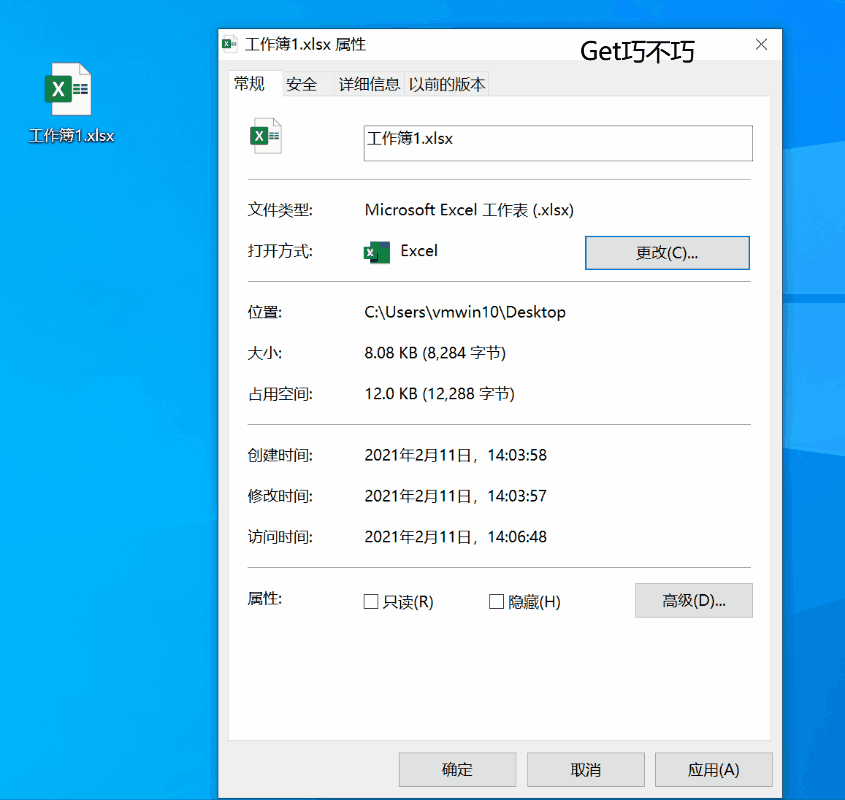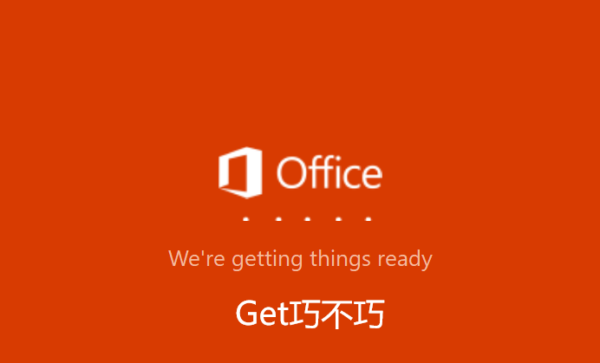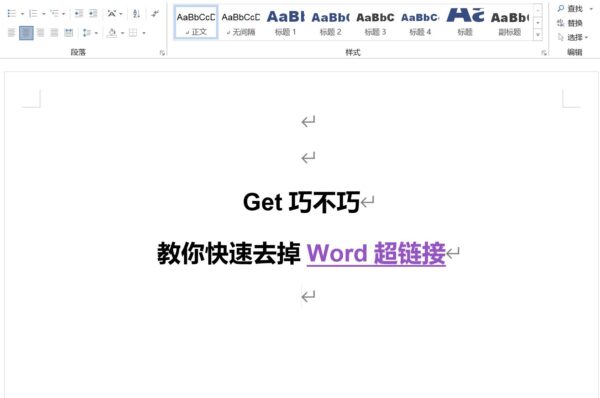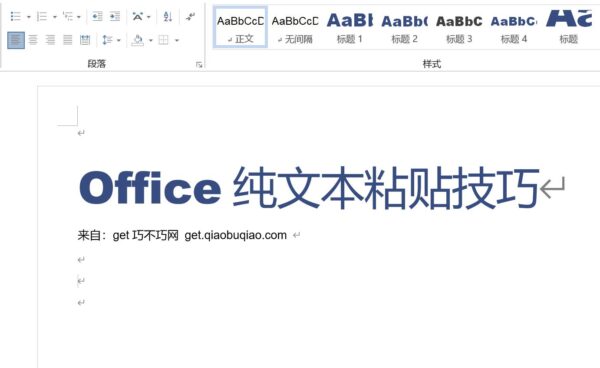今天突然发现电脑的office软件中word、ppt、excel的右键新建菜单不见了,没法通过鼠标右键创建新文档了,然后到网上搜了一下,发现他们都是使用的注册表修改法,这个方法对小白来说难度大,而且需要时间,今天教大家更简单的方法处理这个问题。
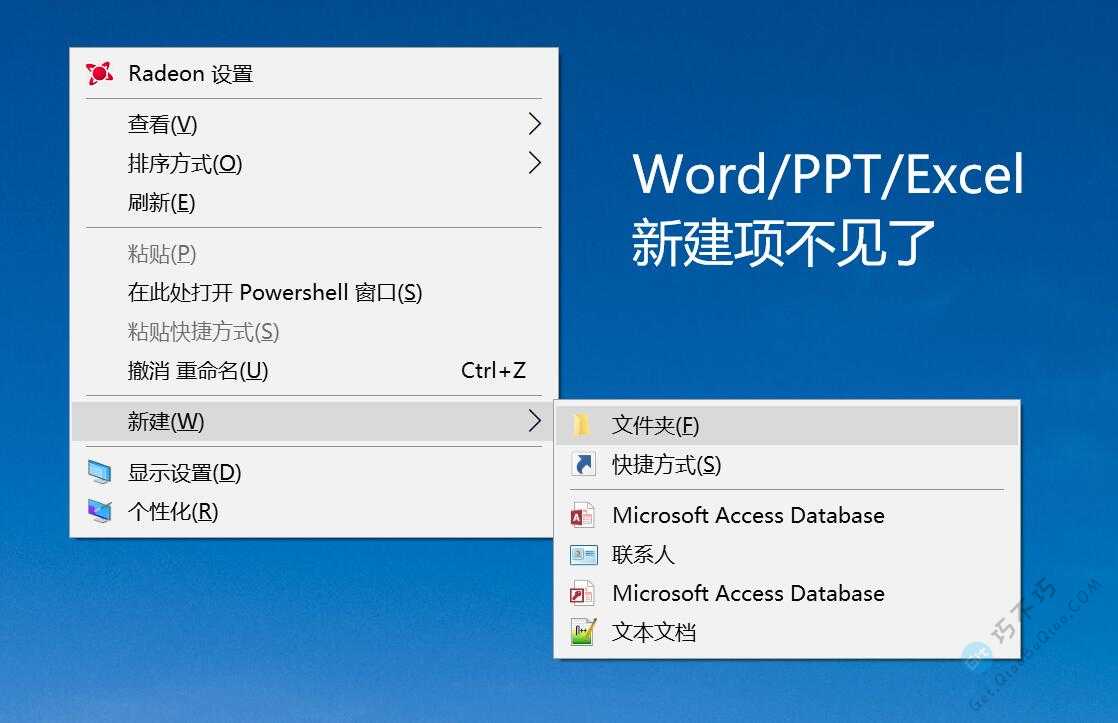
注册表修改法
来自于网络,该方法是有效的,只是稍微麻烦点,完成下面这三步,回到桌面刷新就可以看到word新建项回来了。
第一步,ctrl+r 打开运行,输入 regedit 打开注册表
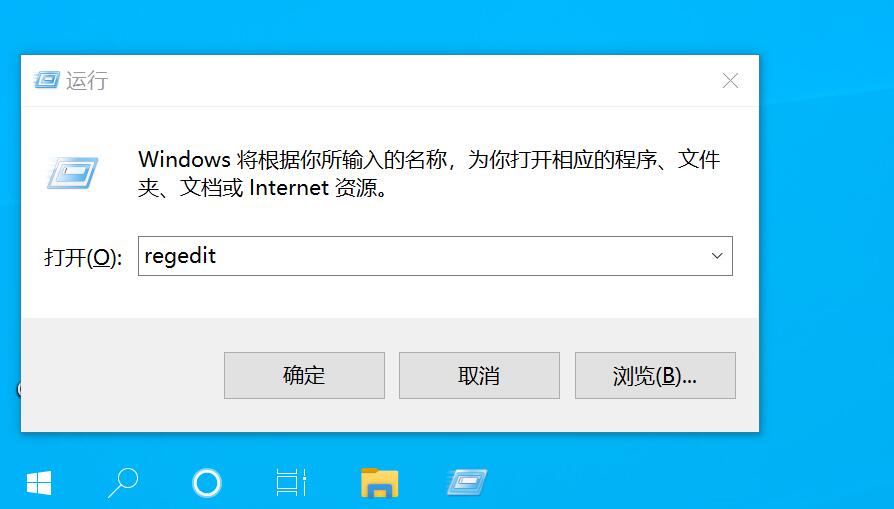
第二步,ctrl+f 打开搜索 docx 看到结果后,点击,并在右侧双击默认,修改数值数据为 Word.Document.12
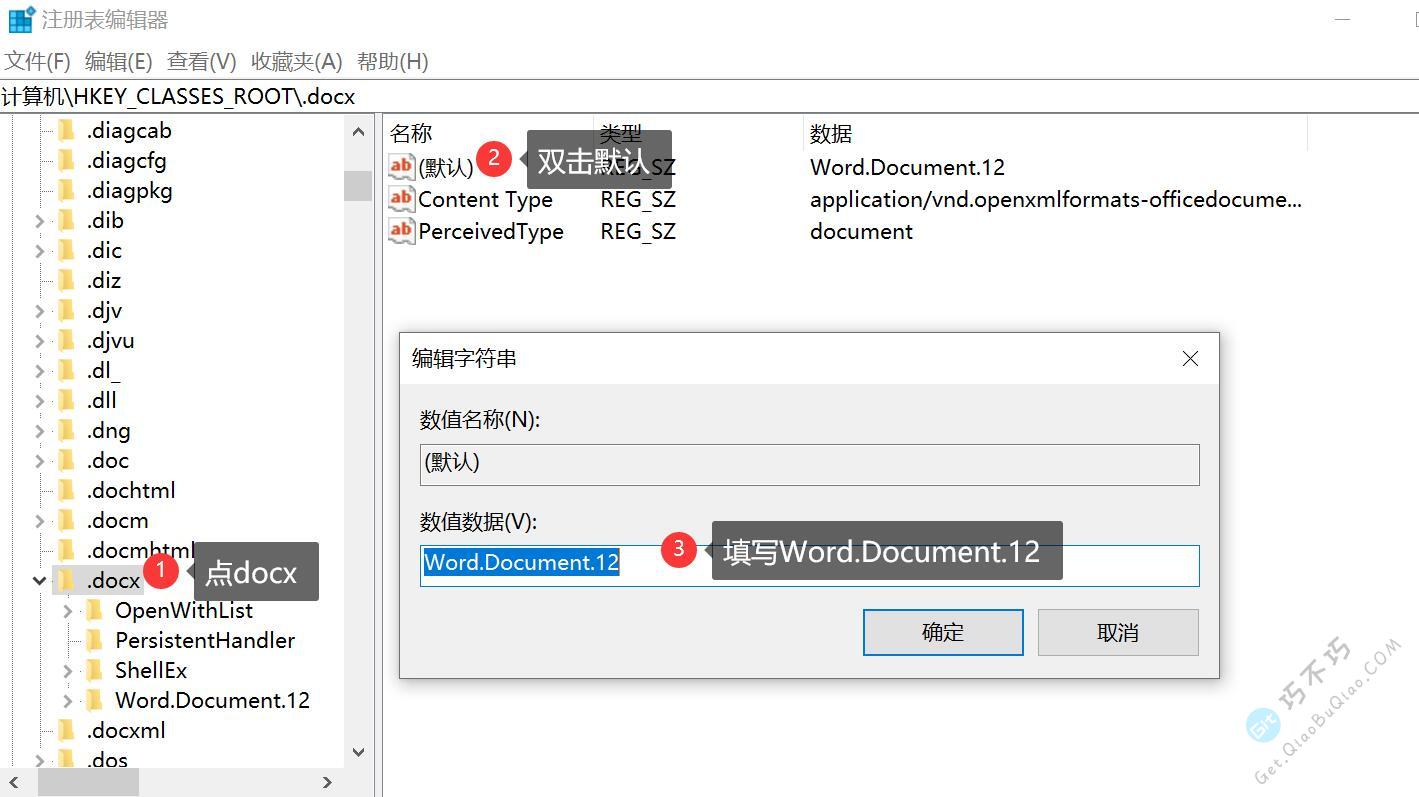
第三步,右键左侧 docx 新建项 项目的名称是 ShellNew,然后再右边 新建字符串值,值的名称是 FileName ,其他的不用改。
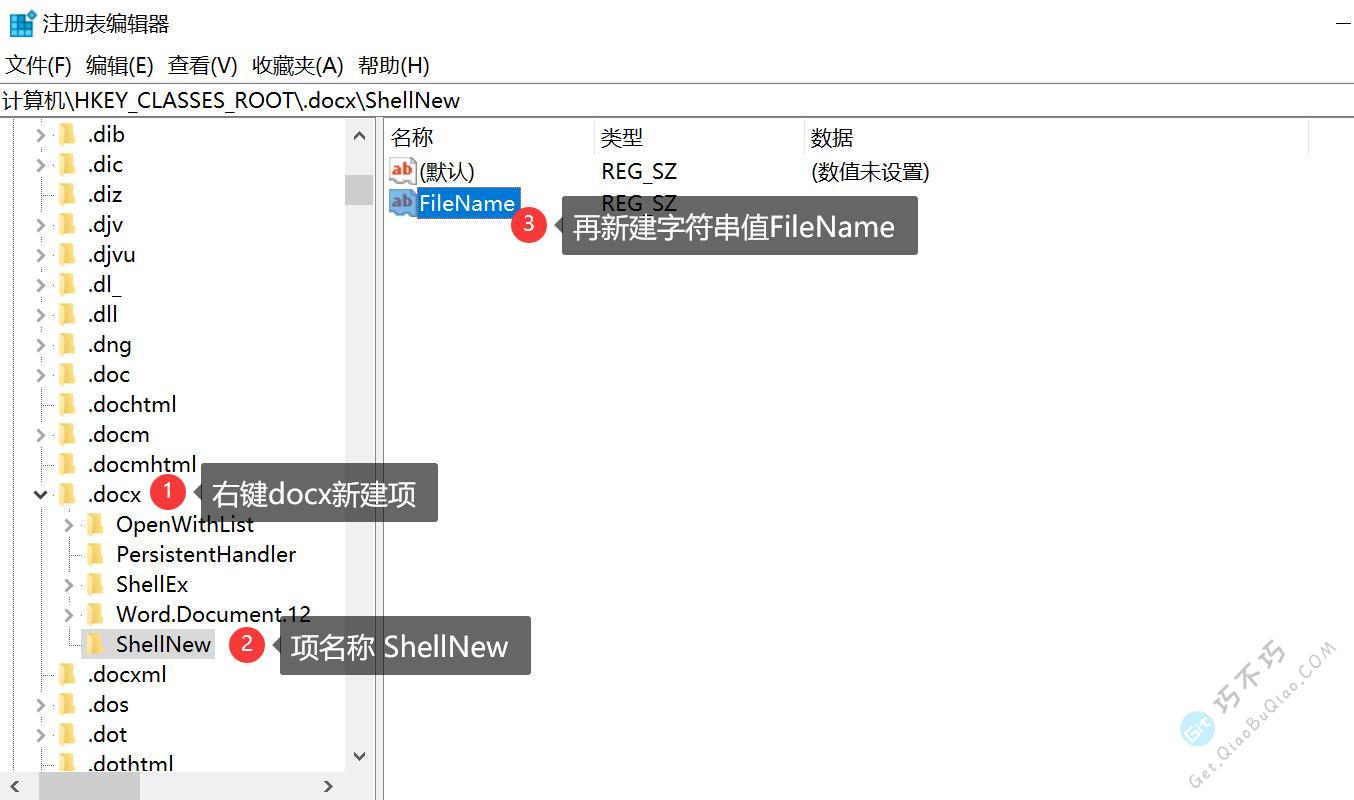
完成上面三步后到桌面刷新一下看看神奇的事情发生吧,另外如果excel和ppt也没有了,它们对应的值是
Excel:文件夹xlsx,值Excel.Sheet.12
PPT:文件夹pptx,值PowerPoint.Show.12
如果你觉得上面的方法麻烦,用下面的方法更简单。
更简单的方法
这个方法更简单,不需要修改注册表,任何人都可以操作,非常快速,支持自定义排序。
首先你需要有一款软件,这款软件是非常干净的、安全的、小巧的。
打开软件之后,点击左侧的 新建菜单 然后再点击右侧的 加号 并输入文件扩展名。
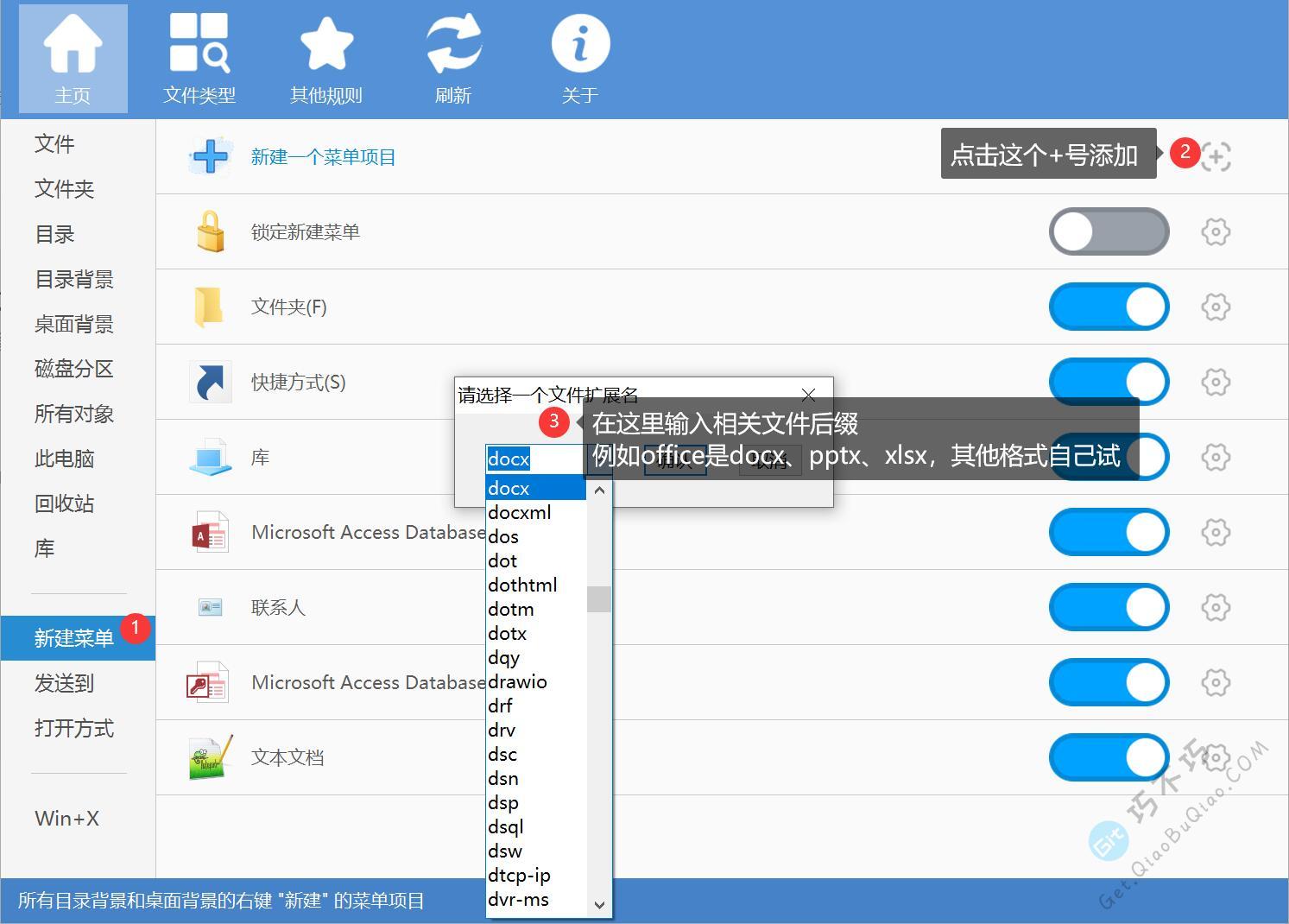
通过上面的方法,找回所有office的新建项。
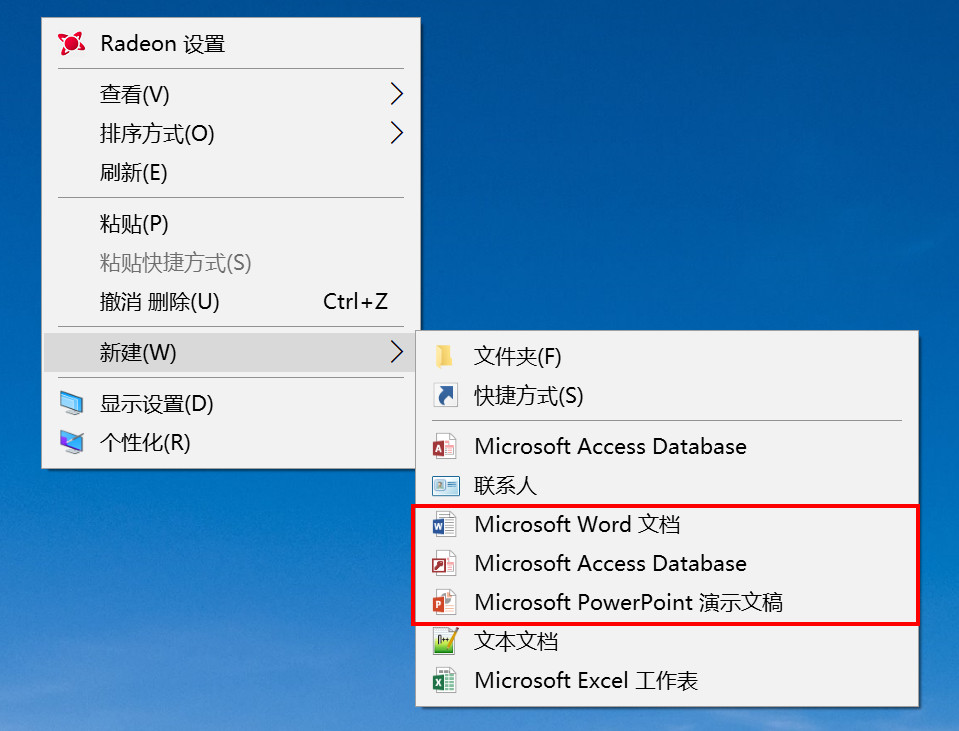
如果你遇到了意料之外的事情,例如下面这个情况
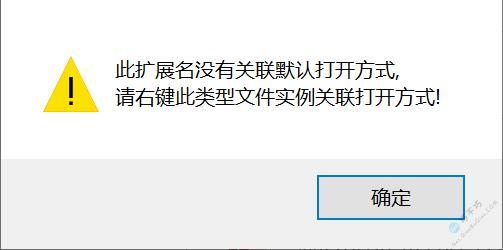
解决方法:先打开你的office软件,例如word、powerpoint、excel,随便保存一个文件到桌面,然后关闭程序,再右键这个文件,选择属性,打开方式那里更改为对应程序,然后确认。然后再按上面的步骤添加即可。